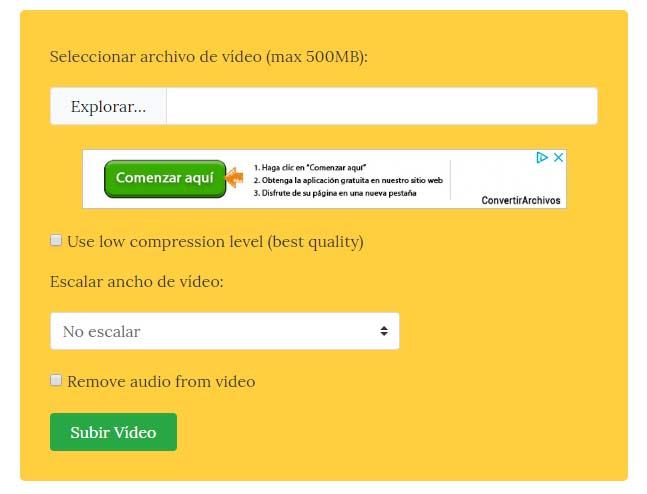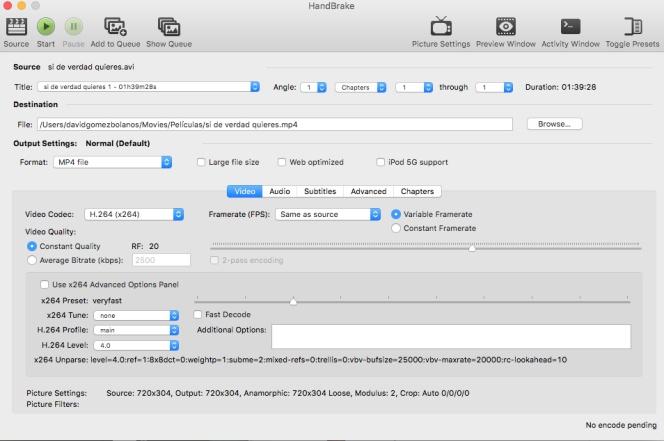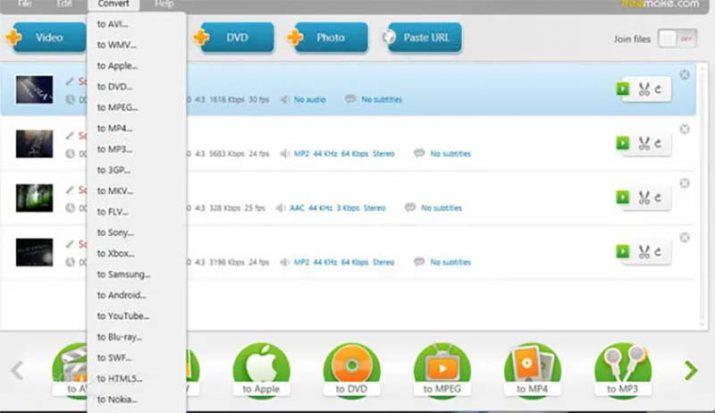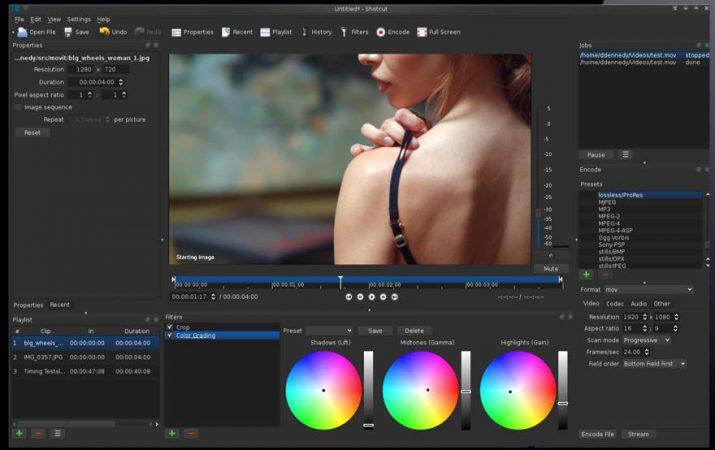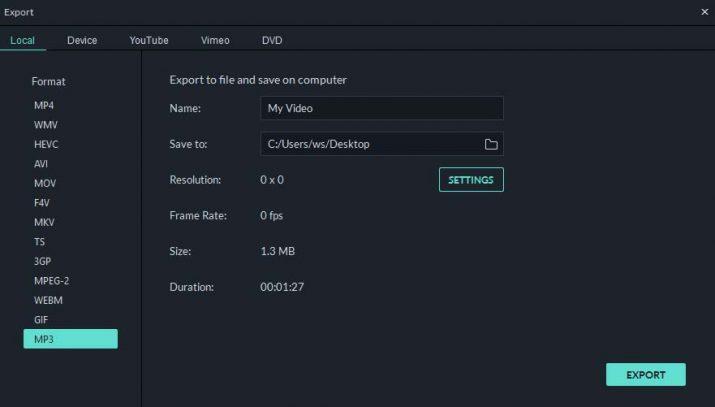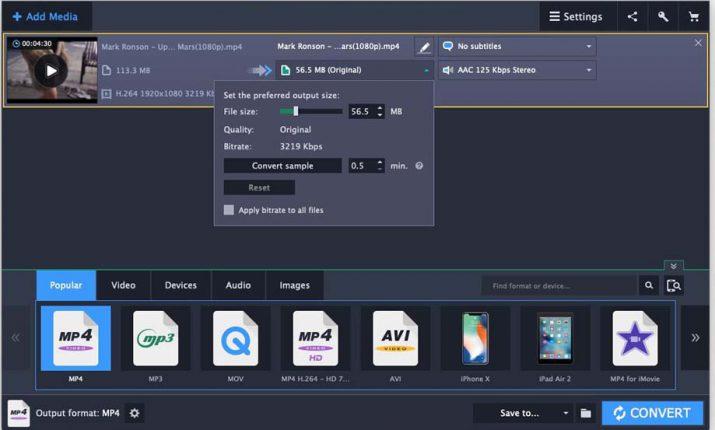Los Mejores Programas Para Comprimir Vídeo Sin Perder Calidad
Los vídeos son a día de hoy el tipo de contenido más popular en Internet. Cada vez encontramos más vídeos en las distintas webs que visitamos, pero además, son el tipo de contenido más compartido a través de las redes sociales y las aplicaciones de mensajería instantánea. Sin embargo, uno de los problemas que tienen los vídeos es el gran tamaño que pueden llegar a tener y que por lo tanto, ocuparán en nuestros dispositivos, webs, servicios de almacenamiento en la nube, etc. A continuación, vamos a mostrar algunos de los mejores programas para comprimir vídeo sin perder calidad.
Hay diferentes maneras de comprimir y reducir el tamaño de un vídeo, sin embargo, en muchas ocasiones corremos el riesgo de perder calidad y que después no se vea como nosotroso queremos. Para evitar esto, es importante elegir bien la herramienta que vamos a usar para comprimir vídeo, puesto que lo ideal es utilizar una que nos permita reducir el tamaño del mismo sin pérdida de calidad.
En este sentido, podemos encontrar herramientas online y otras aplicaciones instalables que nos pueden ayudar en cualquier momento a comprimir un vídeo desde el propio navegador o escritorio.
Herramientas online para comprimir vídeo sin perder calidad
VideoSmaller
VideoSmaller es una de las webs que nos ofrecen la posibilidad de reducir el tamaño de un vídeo de manera sencilla sin pérdida de calidad. Para ello, lo único que tenemos que hacer es ir al sitio de VideoSmaller, subir el vídeo en cuestión, elegir si queremos usar el nivel bajo de compresión para mantener la máxima calidad, seleccionar el escalado del vídeo o si queremos eliminar el audio, algo que nos permitirá reducir también su tamaño.
Es importante saber que VideoSmaller es un servicio de compresión de vídeo que al ser gratuito, ofrece algunas limitaciones, ya que nuestro vídeo no podrá ocupar más de 500MB.
ClipChamp
ClipChamp es otra opción, ya que dispone de una versión online gratuita que nos permite convetir, editar o comprimir vídeo sin pérdida de calidad. Para ello, tendremos que registrarnos previamente en el sitio, algo que podemos hacer rápidamente con nuestra cuenta de Google o Facebook y a continuación, lo único que tenemos que hacer es subir el vídeo al que queremos reducir el tamaño y seleccionar la opción de comprimir.
ClipChamp nos preguntará para qué queremos optimizar nuestro vídeo (Web, Windows, Mobile, anomación..) y nos facilitará ciertos ajustes para que personalicemos ciertos aspectos de nuestro vídeo, resolución, formato, calidad.
AConvert
AConvert es otra alternativa cuando buscamos herramientas online para comprimir un vídeo sin pérdida de calidad. Algunas de las ventajas de esta herramientas es que cuenta con una interfaz sencilla de manejar, permite guardar los archivos comprimirdos en local o algunos servicios de almacenamiento en la nube como Google Drive o Dropbox y que soporta múltiples formatos de archivos. Por el contrario, debemos saber que el limite de tamaño del vídeo que queremos comprimir debe ser como máximo 200MB.
Para comprimir vídeos con AConvert, lo único que tenemos que hacer es ir la sitio web de la herramienta desde nuestro navegador, subir el vídeo o indicar la URL del mismo y desde la pestaña Opciones, seleccionar la opción Cambiar tamaño, tasa de bits o velocidad de fotogramas que nos aparece en el menú desplegable. Por último, con todo configurado correctamente, pulsamos en Convertir Ahora para que se inicie el proceso y tengamos el archivo resultado listo para descargar.
Aplicaciones para reducir el tamaño de un vídeo sin pérdida de calidad
Handbrake
Handbrake es una herramienta gratuita y opensource con versiones tanto para Windows como para Mac que nos permite reducir el peso de un vídeo sin perder la calidad. Para comenzar a usar Handbrake, lo primero que tenemos que hacer es descargar e instalar el programa en nuestro PC, algo que podemos hacer desde este enlace a la web oficial de la herramienta.
Una vez instalado, veremos que Handbrake también podemos usarlo para cambiar de formato un vídeo, pero si nos centramos en lo que a nosotros nos interesa en estos momento, comprimir un vídeo sin pérdida de calidad, lo primero que vamos a hacer es ir a la pestaña Audio y comprobar si nuestro vídeo cuenta con más de una pista de audio. En ese caso, podremos eliminar pistas con total facilidad y reducir el peso del vídeo.
En lo que a imagen se refiere, vamos a fijarnos en varios aspectos. El primero de ellos puede ser elegir el códec de vídeo, H.264 puede ser una gran elección puesto que es el más eficiente para nuestro objetivo. Ahora bien, al pinchar en la sección Output Setting dentro del menú Format, encontramos las opciones para indicar la resolución del vídeo.
Una opción recomendable es comprobar la actual resolución del vídeo y la calidad en la que vamos a poderle reproducir como máximo en nuestro dispositivo. En este caso, podremos reducir la calidad hasta la máxima permitida por el dispositivo donde los vamos a reproducir y por lo tanto, reduciremos su tamaño pero no notaremos ninguna pérdida de calidad.
Handbrake también nos permite comprimir un vídeo un poquito más ajustando otros detalles como el bitrate o el framrate, aunque si no sabemos muy bien lo que estamos haciendo, será mejor que no toquemos nada para no reducir la calidad de nuestro vídeo.
Freemake
Freemake es otro de los programas más populares para convertir vídeos. Una herramienta que, a pesar de poderse conseguir de forma gratuita, la versión freeware añade marcas de agua a nuestros vídeos. Aún así, si es para un uso personal, podemos usar esta herramienta para comprimir un vídeo con total facilidad.
Para ello, lo primero que tenemos que hacer es descargar e instalar el programa en nuestro PC y a continuación, una vez que tengamos la interfaz de FreeMake, lo siguiente será pulsar sobre el botón añadir vídeo para seleccionar el vídeo que queremos comprimir. Es posible también usar la función de arrastrar y soltar para añadir vídeos a la compresión.
A continuación seleccionamos el formato en el que queremos guardar el vídeo, la calidad para nuestro vídeo comprimido, tasa de bits, velocidad de fotogramas, códecs de audio y vídeo, etc. Además, Freemake es un software que puede comprimir un archivo al tamaño que más o menos necesitamos. Con todo esto configurado a nuestro gusto, elegimos la carpeta de destino y lo único que nos queda es pulsar en el botón Convertir para comprimir el vídeo sin pérdida de calidad.
Shotcut
Shotcut es otro edtior de vídeos que cuenta con numerosas herramientas para convertir, comprimir o realizar otro tipo de tareas sobre nuestros vídeos. Está disponible tanto para Windows como macOS y Linux, y en el caso del sistema operativo de Microsoft, tanto para versiones de 32 como de 64 bits.
En lo que a reducir el tamaño de un vídeo sin perder calidad se refiere, hay que decir que Shotcut funciona de manera muy fimilar a Freemake. Se trata de un software freeware pero de versión limitada, que nos permite comprimir un vídeo sin pérdida convirtiéndolo a un formato menos pesado. De esta manera, conseguiremos que ocupe menos espacio con la misma calidad de imagen.
Su interfaz en muy sencilla e intuitiva a la hora de manejarla por cualquier persona, independientemente de si tiene algún tipo de experiencia o no en este tipo de programas. Eso sí, se trata de una aplicación que cuenta con montón de opciones y utilidades para la edición y conversión de vídeos. Puedes descargar Shotcut desde este mismo enlace a su web oficial.
Filmora9
Encontrarse con la necesidad de reducir el tamaño de un vídeo es algo muy habitual, ya que el tamaño de algunos vídeos puede ocupar gran parte del almacenamiento disponible en nuestro PC o dispositivo. Sin embargo, existen ciertas herramientas como Filmora9, que nos permiten comprimir un vídeo de forma sencilla.
La herramienta de Wondershare está disponible para Windows y Mac, es posible descargar una versión gratuita de ella desde su página web oficial y además de todas las funciones de las que dispone para editar vídeos o aplicar numerosos efectos sobre ellos, nos permite reducir el tamaño de un vídeo sin perder la calidad.
Concretamente, lo que podemos hacer con Filmora9 es comprimir un vídeo para que sea más pequeño reduciendo la resolución del vídeo, la tasa de transferencia, los fotogramas por segundo o convirtiéndolo a otros formatos como MP4, avi, FLV, Mov, etc. También podemos reducir el tamaño de un vídeo si recortamos las partes que no nos gusten o no aporten nada al mismo con las herramientas de edición que ofrece el propio software. La versión gratuita de Filmora9 añade marcas de agua a nuestros vídeos, pero si son para un uso personal, puede que no sea un impedimento. Puedes ver cómo usar Filmora9 desde este mismo enlace. Descargar Wondershare Filmora9 gratis.
Movavi Video Converter
Movavi Video Converter es un programa disponible para Windows y Mac y pensado para aquellos que necesitan comprimir un vídeo, una película o algún capítulo de su serie favorita para guardarlos en su disco duro y que ocupen lo menos posible. Eso sí, si hay algo importante a la hora de reducir el tamaño de los vídeos es que no se produzca pérdida de calidad.
En este sentido, Movavi Video Converter nos permite comprimir todo tipo de archivos digitales de vídeo o DVD, aunque también lo podemos usar para convertir vídeos a diferentes formatos como MP4, MOV, WMV, AVI, MKV, 3GP, MPEG, HD y muchos más.
Además, cuenta con una interfaz sencilla de manejar independientemente de la experiencia que tenga el usuario en este tipo de tareas. El programa está disponible en español, sirve para nuestro objetivo, que es la compresión de vídeos y además, proporciona una amplia selección de opciones para móviles y sitios web.
Una vez instalada la aplicación en nuestro PC, añadimos el video desde la opción que aparece en la parte superior izquierda de la interfaz, seleccionamos el formato del vídeo, definimos la tasa de compresión, elegimos la carpeta donde queremos que se guarde el archivo resultado y ya lo tendremos todo listo para pulsar sobre el botón Convertir. Una vez que finalice el proceso, tendremos el vídeo comprimido en la carpeta seleccionada listo para reproducir. Descargar Movavi Video Converter desde este enlace a su web oficial.
Via: www.adslzone.net
 Reviewed by Anónimo
on
10:10
Rating:
Reviewed by Anónimo
on
10:10
Rating: